Gmailのフォルダ分け、フィルタ設定方法
※Gmailは「ライブドアメール」「au oneメール」と共通の使い方です。
1. Gmail (ライブドアメール、au oneメール)のメール画面へ
Googleトップページの右上の「ログイン」でログインします。
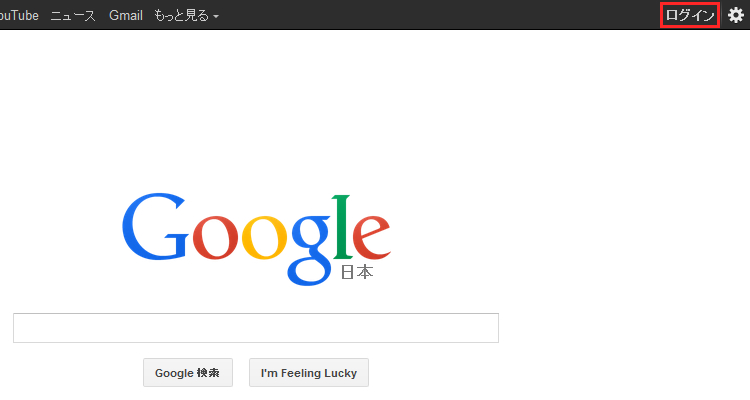
ログイン画面にて、自分のID、パスワードを入力します。
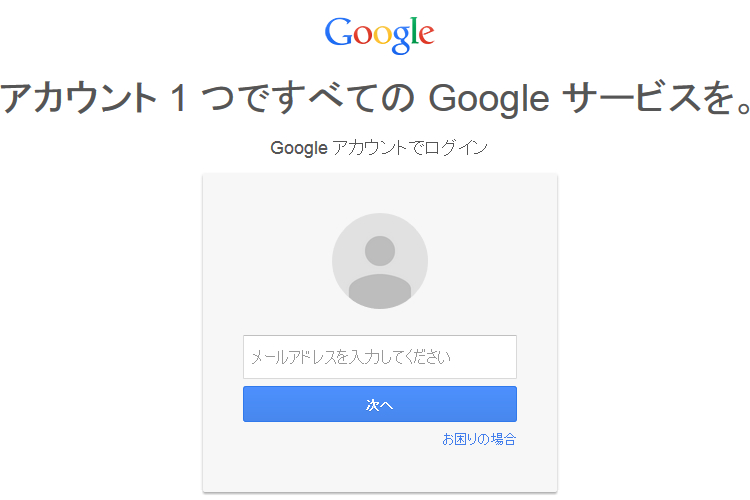
上部メニューの「Gmail」からGmail メール画面へ入ります。
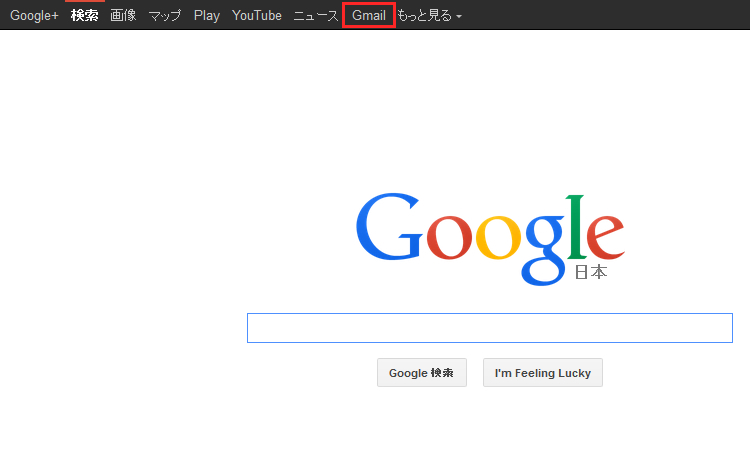
2.フィルタの設定
検索ボタン左側の矢印をクリック
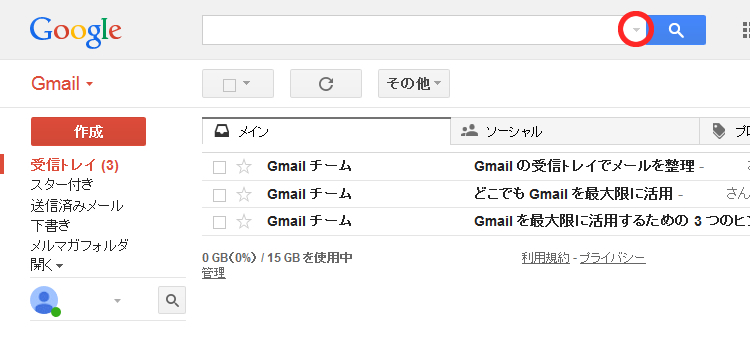
フィルターの条件を入力します。
「From」にメールアドレスを入力することで振り分けができます。
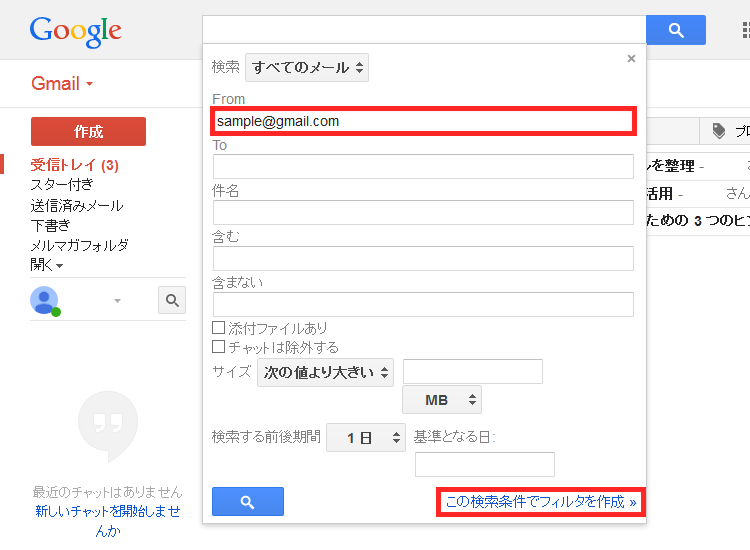
入力したら「この検索条件でフィルタを作成」をクリックします。
3.メルマガ用のラベルを作成
「ラベルを付ける」にチェックを入れます。
「ラベルを選択」で「新しいラベル」をクリックします。
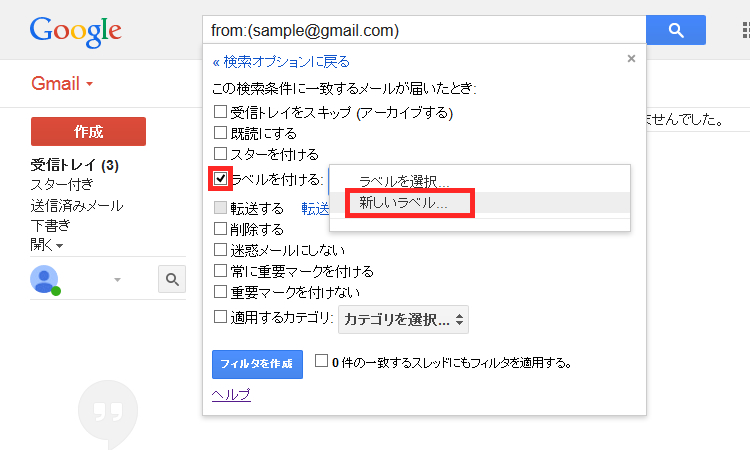
「新しいラベル」の入力欄に、ラベル名を入力します。
左下の「作成」ボタンをクリックします。
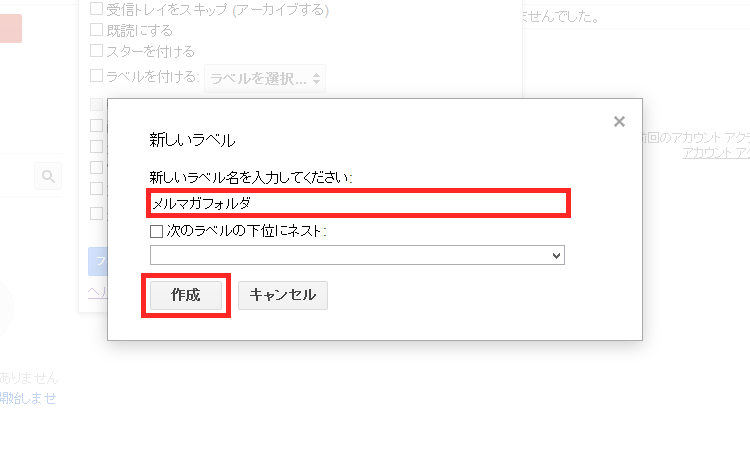
4.「フィルタを作成」でフィルタを作成
「フィルタを作成」で「ラベルをつける」のチェックと、フィルタ名前を確認したら、
「迷惑メールにしない」にチェックを入れ、左下の「フィルタを作成」ボタンをクリックします。
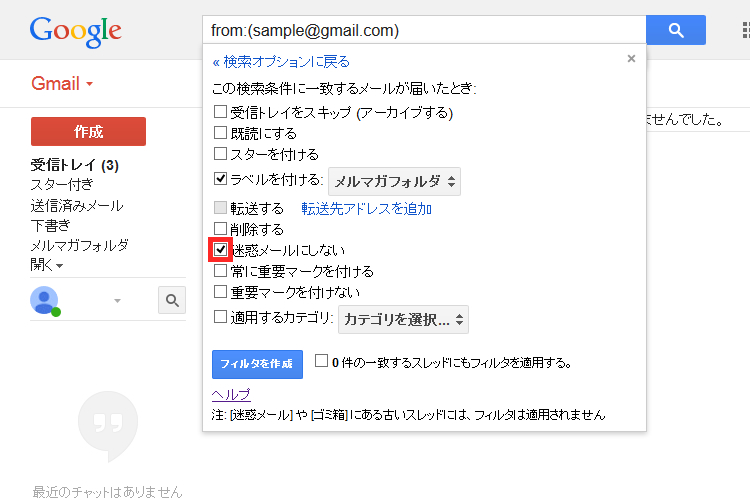
メール画面の左側に「ラベル」が追加されたことを確認します。
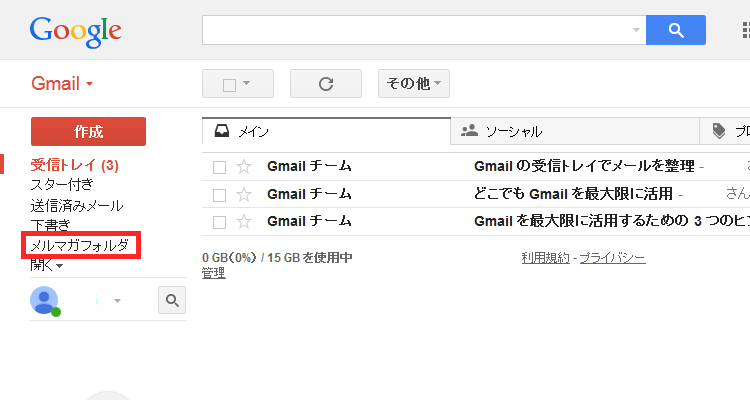
5. フィルタ条件の確認
フィルタ条件の確認を行うには、Gmailメール画面にて、
右上の歯車ボタンをクリックし「設定」をクリックします。
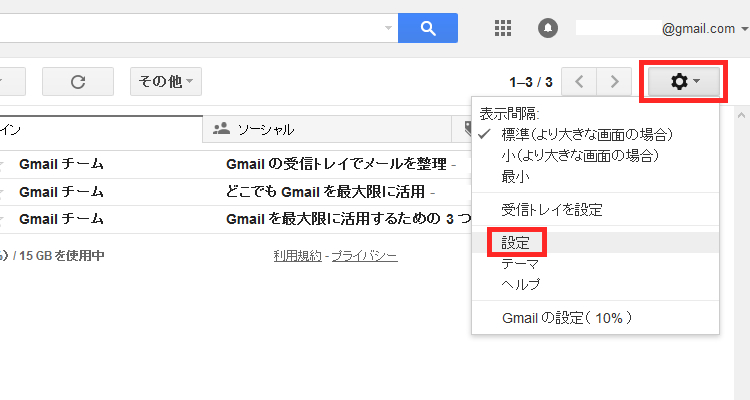
設定メニューの「フィルタ」をクリックし、
「設定」の条件に正しくメールアドレスが記入されているか、
処理で「ラベル」が指定されているかを確認します。
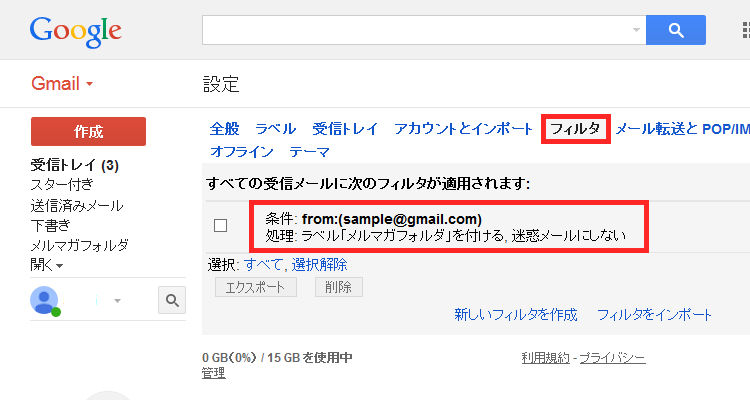
以上でメールのフォルダ分けの設定は完了です。
メールを受信した際に、指定フォルダに入っていれば成功です。
6. トラブルシューティング&補足
- ・メールアドレスの振り分けがうまくいかない場合、メールアドレスに入力ミスがあるか、 余分な半角等が含まれている場合が多いようです。
- ・「メールが指定したラベルに入っていない」という場合、ラベルの指定が正しく行われていないことが多いようです。上段の「5. フィルタ条件の確認」でラベルを確認して下さい。
メールアドレスやラベルが間違っていた場合、Gmail メール画面にて、右上の歯車ボタンをクリックし「設定」をクリックします。
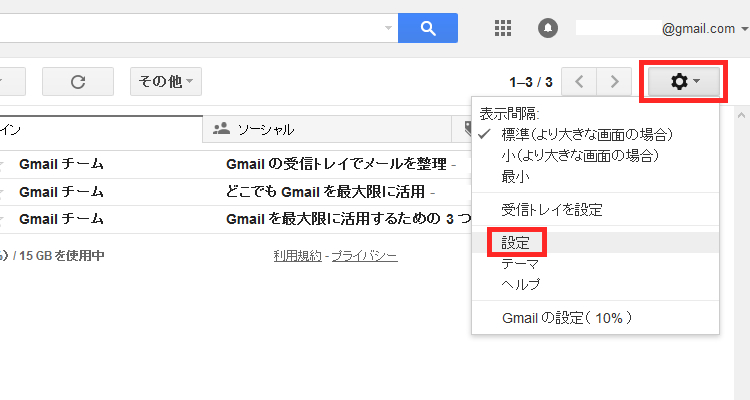
「フィルタ」の右側、「編集」で内容を書き換えることができます。
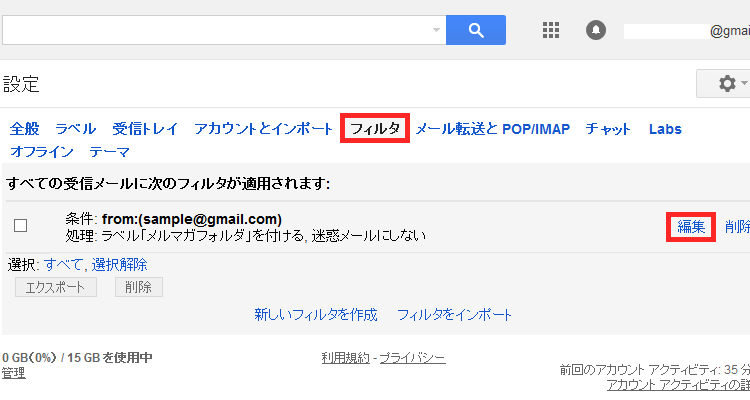
送られたはずのメールが届かない、見つからない場合
Gmail側の自動移動で、「迷惑メール」ラベルに入っていることがあります。
「迷惑メール」ラベル内を確認してみましょう。
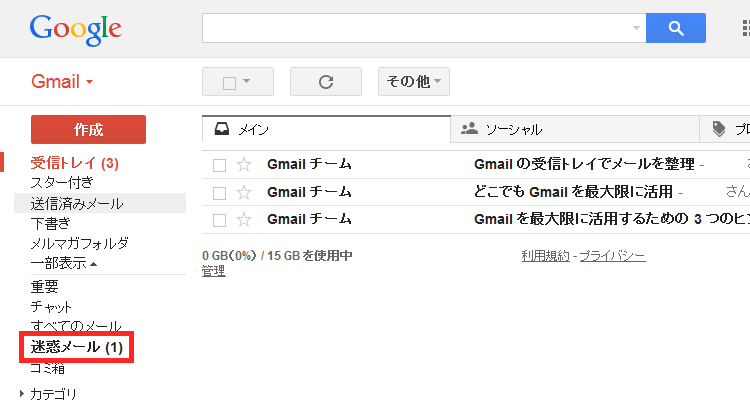
サイトを読んで解決しない場合はGmailヘルプ(公式サイト)でご確認ください。